- লেখক Jason Gerald [email protected].
- Public 2023-12-16 10:58.
- সর্বশেষ পরিবর্তিত 2025-01-23 12:08.
এই উইকিহাউ আপনাকে শেখায় কিভাবে কম্পিউটারে ডিসকর্ড চ্যানেলে বট সংযুক্ত করতে হয়।
ধাপ
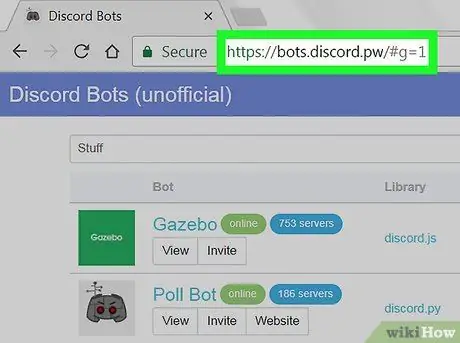
ধাপ 1. আপনি যে বটটি ইনস্টল করতে চান তা খুঁজুন।
বিভিন্ন ফাংশন সহ বিভিন্ন বট রয়েছে। আপনি যে নির্দিষ্ট বটটি ডাউনলোড করতে চান তা যদি আপনি না জানেন, তাহলে কোন বিকল্পগুলি উপলভ্য তা দেখতে জনপ্রিয় বটের নিম্নলিখিত তালিকাগুলির মধ্যে একটি ব্রাউজ করুন। এখানে কিছু জনপ্রিয় বটগুলির একটি তালিকা দেওয়া হল:
- https://bots.discord.pw/#g=1
- https://www.carbonitex.net/discord/bots
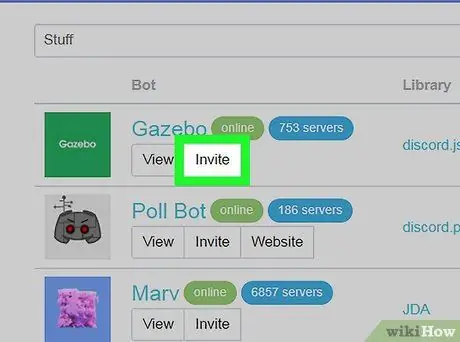
ধাপ 2. বট ইনস্টল করুন।
প্রতিটি বটের জন্য ইনস্টলেশন নির্দেশাবলী আলাদা, তবে সাধারণত আপনাকে আপনার ডিসকর্ড অ্যাকাউন্টে লগ ইন করতে, একটি সার্ভার চয়ন করতে এবং বটের অনুমতি দিতে বলা হবে।
আপনি যদি বট যোগ করতে চান তাহলে আপনাকে অবশ্যই সার্ভার প্রশাসক হতে হবে।
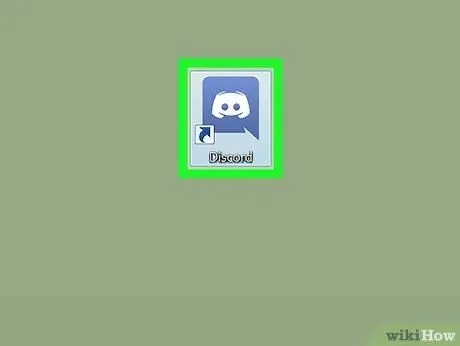
ধাপ 3. দ্বন্দ্ব খুলুন।
আপনার যদি ডিসকর্ড ডেস্কটপ অ্যাপ্লিকেশন ইনস্টল করা থাকে, আপনি এর আইকনটি "উইন্ডোজ" মেনু (পিসি) বা "অ্যাপ্লিকেশন" ফোল্ডারে (ম্যাক) খুঁজে পেতে পারেন। যদি না হয়, https://www.discordapp.com এ যান, তারপরে " প্রবেশ করুন ”.
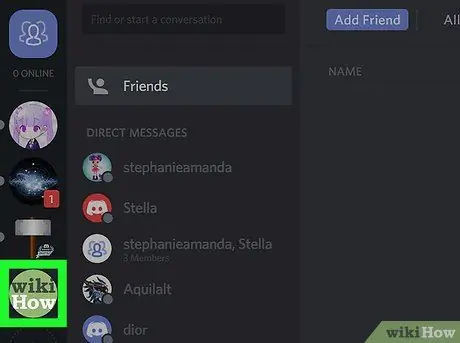
ধাপ 4. আপনি যে সার্ভারে বট ইনস্টল করতে চান তা নির্বাচন করুন।
সার্ভারের তালিকা পর্দার বাম দিকে প্রদর্শিত হয়।
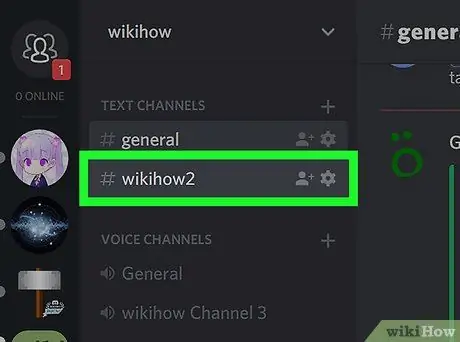
ধাপ ৫। যে চ্যানেলে আপনি বট যোগ করতে চান তার উপরে ঘুরুন।
দুটি নতুন আইকন প্রদর্শিত হবে।
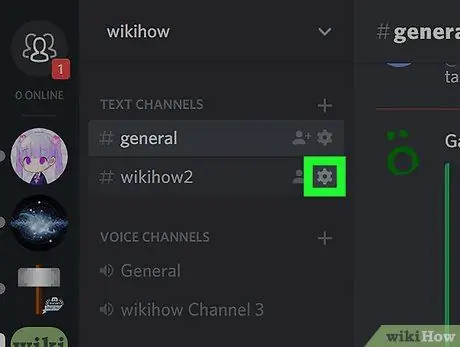
পদক্ষেপ 6. গিয়ার আইকনে ক্লিক করুন।
এটি চ্যানেলের নামের পাশে। এর পরে "চ্যানেল সেটিংস" উইন্ডো খুলবে।
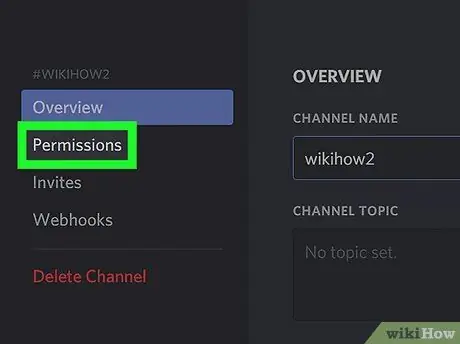
ধাপ 7. অনুমতি ক্লিক করুন।
এই বিকল্পটি পর্দার বাম দিকে প্রদর্শিত দ্বিতীয় বিকল্প।
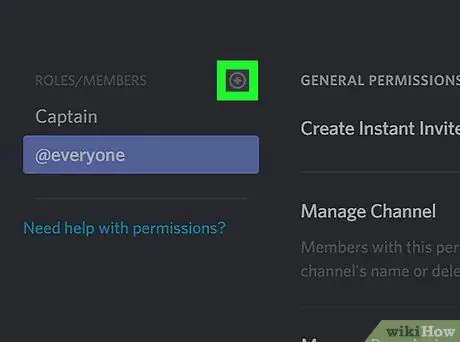
ধাপ 8. "ভূমিকা/সদস্য" বিকল্পের পাশে "+" ক্লিক করুন।
সার্ভার ব্যবহারকারীদের একটি তালিকা প্রদর্শিত হবে।
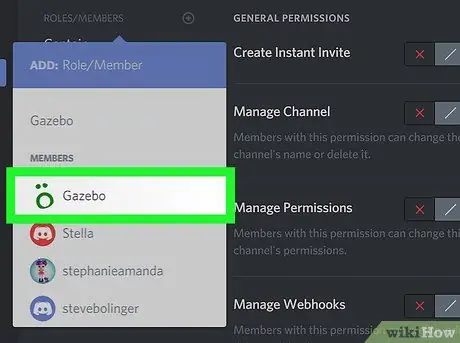
ধাপ 9. বট নাম ক্লিক করুন।
আপনি এটি "সদস্য" বিভাগের অধীনে খুঁজে পেতে পারেন।
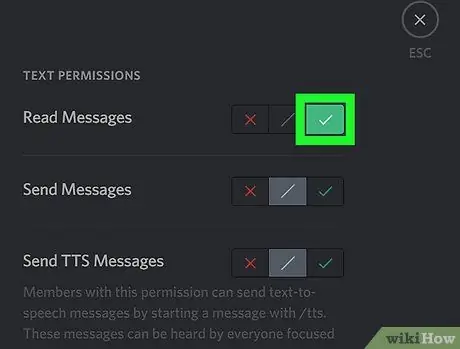
ধাপ 10. বটগুলিতে অনুমতি সেট করুন।
আপনি বটকে বরাদ্দ করতে চান এমন প্রতিটি অনুমতির পাশে চেক চিহ্নটি ক্লিক করুন।
- প্রতিটি বটের জন্য উপলব্ধ অনুমতিগুলি আলাদা, তবে আপনি সাধারণত বটগুলিকে "চ্যাট" দেখার অনুমতি দিতে পারেন। অনুমতি দেওয়ার জন্য "বার্তাগুলি পড়ুন" বিকল্পের পাশে টিক ক্লিক করুন।
- আপনি "সাধারণ" চ্যানেলে "বার্তা পড়ুন" অনুমতি পরিবর্তন করতে পারবেন না।
- চ্যানেলের অনুমতিকে অগ্রাধিকার দেওয়া হয় তাই সার্ভারে অনুমতিগুলি প্রযোজ্য নাও হতে পারে যদি তারা বিরোধ করে।
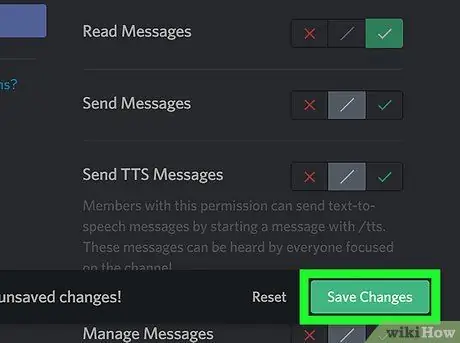
ধাপ 11. পরিবর্তন সংরক্ষণ করুন ক্লিক করুন।
এটা জানালার নীচে। এখন নির্বাচিত চ্যানেলে বট সক্রিয়।






